|
ワード(エクセルやパワーポイントも可能です。以下「ワード」と略します)に貼り付けた画像データが何処にあるか分からなくなった!とか、ワードのクリップアートを一太郎でも使いたいと思っても何処にあるか分からないと言うことがあるだろうと思います。 ワードのデータがあるのに、そこに貼り付けた画像だけ取り出したい…そんなモドカシイことって良くあります。 単純にワードでコピー → 他のソフトへペーストというのもうまくいきません。 どうにかならないの? 簡単です。以下手順です。バージョンによって異なります。 ※今回は JPEG ・ PNG ・ WMF 形式のみ取り出す解説になります。 ※この技が成功するのはワード・エクセル・パワーポイントなど Microsoft社 の製品だけです。 ワード2007 の場合 ワード2003以前( 2003 2002(XP) 2000 )の場合 ワード2007の場合 | |
|
ファイル(拡張子は.docx)を選んで、ctrl+C → Ctrl+V で複製してください。 以下、複製したファイルを操作します。 コピー〜○○○○○.docx ファイルを選んでください。 右クリックし、名前の変更 を選びます。 拡張子 docx を zip に変えます。 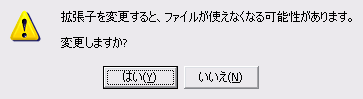 警告が出ますが、はい を押して変えてください。 | |
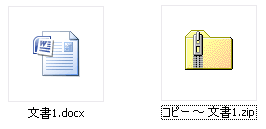 ZIP形式の圧縮フォルダに変わりましたので、フォルダをダブルクリックして開いてください。 | |
|
word フォルダをダブルクリックして開いてください。 | |
|
media フォルダをダブルクリックして開いてください。 | |
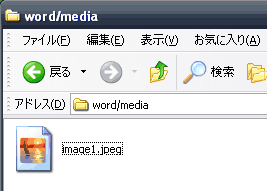 写真やクリップアートデータがあります。 ただし、ワード上で加工(明るく)したもの ではありません。配置した写真やクリップアートです。 | |
|
| |
|
ワード2003以前の場合 | |
 |
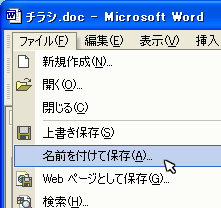 |
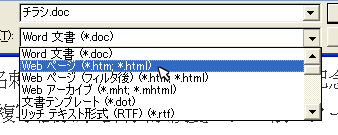 |
| データを開きます | 名前を付けて保存を選びます | Web ページ(.htm:.html)を選び保存します |
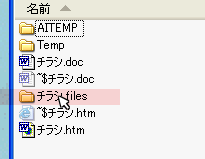 |
新たに作られたフォルダを開きます。 この中にデータが保存されています。 |
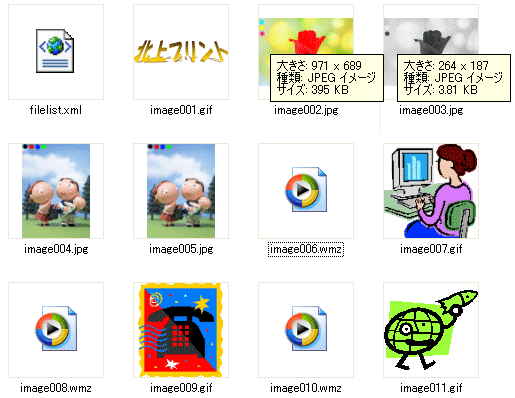 |
取り出したい写真やイラストは挿入する元の形式で保存されます。 明るさの補正や、グレースケール(白黒)にしたり、拡大/縮小の変更をしても貼り付ける元の画像が保存されます。 ただし、ファイル名は元の名前にはなりません。 それとは別に、貼り付けたものが wmf形式 や png形式 のものは GIF形式のファイルが保存されます。 JPEG形式の写真などは、大きさを変更した結果や明るさを変えた結果のものも保存されます。 「元の画像を取り出す」というテーマでは、これらは不要なデータです。必要・不必要なデータを見極めてください。 |
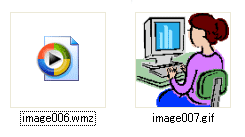 |
wmz形式やemz形式の場合は、変換作業が必要です(wmz形式で説明しますがemz形式も同様の作業で解凍できます)。 関連付けではメディアプレーヤーになっています。 しかし、このファイルはメディアプレーヤーでは再生できません(再生する意味も無い)。 このファイルは、wmf形式を圧縮したもので、ワードやエクセルでは扱うことができるのですが、他のソフトでは使うことができない場合が多いです。 (左図、左側の image006.wmz が圧縮メタファイルと呼ばれるものです。右側の image007.gif は今回は不要なファイルです) |
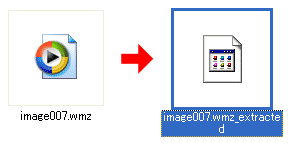 |
「圧縮」されているので、「解凍」すれば元の形式になります。 解凍するとデータが変換され、拡張子 wmz が wmz_extracted に変わります。 「解凍ソフト」は Windows についてきません。自分で入手する必要があります。 Vectorや窓の杜、パソコン雑誌のおまけCDなどでフリーのものが入手できます。LHAやZIPなどが解凍できるのもをイタダイて下さい)。 |
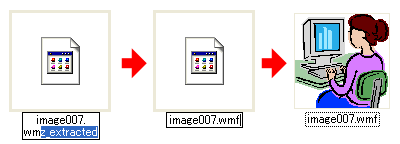 |
解凍ソフトによって拡張子が正しくない場合があります。 拡張子を「wmf」に変更すると、アイコンはそのイラストをプレビュー表示に変えます。 wmf形式 を扱うことができるソフトで使用可能です(一太郎など)。 解凍せずに「wmz」を「wmf」に変えた場合、ワードやエクセルでは解析により挿入可能ですが、他のソフトでは不明なデータとなり使うことができません(名前が変わっただけでwmz形式であることに変わりがないため)。必ず解凍しましょう。 |
 |